Az Apple Watch 7 Cellular nem működik? Hogyan javítható
Vegyes Cikkek / / December 07, 2021
Az Apple Watch Series 7 hatalmas dizájnfrissítéseket hozott az Apple zászlóshajója okosóra sorozatában. Az Apple Watch korábbi iterációihoz képest könnyen észrevehető frissítés a nagyobb kijelző volt, amely egészen a szélekig szorít. A 3-as sorozathoz képest az új Apple Watch Series 7 50%-kal nagyobb kijelzővel rendelkezik ugyanabban a házban, ez csak őrültség. Ez akkor is igaz, ha összehasonlítja a 7-es sorozatot bármely más okosórával az Android oldalán.
A döcögős dizájn mellett a 7-es sorozat továbbra is megőrzi azt a rendkívül lenyűgöző egészség- és fitneszkövető funkciót, amelyről az Apple Watch mindig is híres volt. Most már EKG-t készíthet, vagy megmérheti a vér oxigénszintjét egyetlen érintéssel a csuklóján. Az Apple fitneszkövető rendszere továbbra is az egyik legjobb a fitneszszalagok és okosórák területén. Mindezeken felül az Apple Watch stílusos divatos kiegészítőként is szolgál az Apple ökoszisztémájába belemerült emberek számára.
Bár órákig tudnánk dicsérni az Apple Watch-ot, ez a cikk nem erről szól. Egyetlen termék vagy szolgáltatás sem nélkülözheti a hátrányait és a problémákat. Ha Ön egyike volt annak a sok felhasználónak, aki nem tudott mobil vételt elérni a sorozatukon 7 Az Apple Watch annak ellenére, hogy az óra LTE-változatát választotta, ez az útmutató a végét jelentheti problémákat. Olvasson tovább, és megtudja, hogyan javíthatja ki az Apple Watch 7 mobilhálózati problémáit.
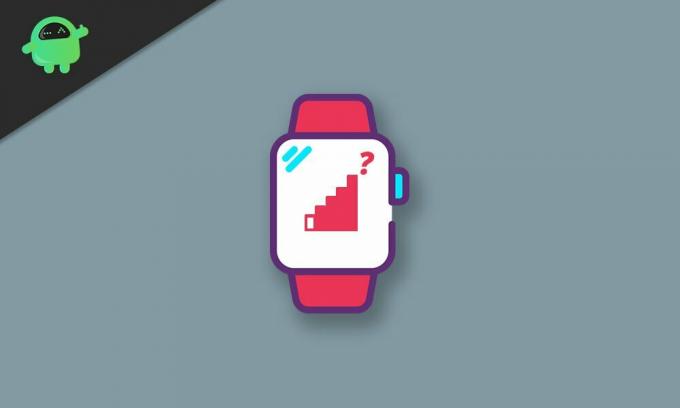
Az oldal tartalma
-
A nem működő Apple Watch 7 Cellular javítása
- 1. Ellenőrizze az esetleges frissítéseket
- 2. Kapcsolja ki a Repülőgép módot
- 3. Indítsa újra az Apple Watch-ot
- 4. Adja hozzá újra a mobilcsomagot
- 5. Próbálja ki a tesztelést egy új helyen
- 6. Állítsa vissza az Apple Watch-ot
- Következtetés
A nem működő Apple Watch 7 Cellular javítása
Ha hálózati problémákba ütközött az új Apple Watchon, vagy ha úgy tűnik, hogy anélkül nem működik Ha a telefon a közelben van, először győződjön meg arról, hogy az Apple GPS+Cellular modellje van Néz. Az összes Apple Watch alapmodellje csak GPS-es verzióval érkezik, amely, ahogy a név is sugallja, nem működik anélkül, hogy iPhone-ja mindig csatlakozik az órához. Győződjön meg arról is, hogy az új Apple Watch megvásárlása után aktiválta-e a mobiltelefon-előfizetését.
Ha megerősítette, hogy a fenti tényezők egyike sem okozza, hogy Apple Watch 7 mobiltelefonja nem működik, akkor van néhány egyszerű hibaelhárítási lépésünk, amelyek segíthetnek a probléma megoldásában:
1. Ellenőrizze az esetleges frissítéseket
Ha az Apple Watch mobilkapcsolata korábban működött, és valamilyen okból már nem, akkor ez szoftverhibára utalhat. Győződjön meg arról, hogy az Apple Watch frissítve van a WatchOS legújabb verziójára. Ha nem, egyszerűen használja a Watch alkalmazást iPhone-ján, és frissítse. Ezzel kijavíthat minden olyan hibát vagy problémát, amely elkaphatta az órája mobilhálózatát.
2. Kapcsolja ki a Repülőgép módot
Bár nyilvánvalónak tűnhet, nem árt ellenőrizni, hogy véletlenül bekapcsolva hagyta-e a Repülőgép módot az Apple Watchon. Ha letiltja, az óra újra csatlakozik a mobilhálózathoz.
3. Indítsa újra az Apple Watch-ot
Mielőtt folytatnánk a gyári beállítások teljes visszaállítását, javasoljuk, hogy próbálja meg újraindítani az Apple Watch-ot. Az újraindítás időnként kijavítja a szoftverhibákat a hibás háttérfolyamatok újraindításával. Az Apple Watch újraindításához nyomja meg és tartsa lenyomva a digitális koronát és az oldalsó gombot 10 másodpercig. Elengedheti a gombokat, ha megjelenik az Apple logó a képernyőn.
4. Adja hozzá újra a mobilcsomagot
Megpróbálhatja eltávolítani és újra hozzáadni az órája mobilhálózati előfizetését az iPhone használatával. Ezzel kijavíthat minden olyan csatlakozási problémát, amely mobilhálózati problémákat okozhat az Apple Watchon. Ehhez nyissa meg a Watch alkalmazást iPhone-ján, és navigáljon ide Óra > Saját karóra > Mobil, nyomja meg a „én” gombot, és érintse meg Távolítsa el. Végül érintse meg a gombot Új terv hozzáadása és fejezze be a beállítási folyamatot.
Reklámok
5. Próbálja ki a tesztelést egy új helyen
Lehet, hogy a probléma nem magában az Apple Watch-ban van, hanem a környéken tapasztalható rossz mobilvétel okozza. Megpróbálhatja tesztelni, hogy órája más helyen csatlakozik-e a mobilhálózathoz.
6. Állítsa vissza az Apple Watch-ot
Ha minden más nem sikerül, az utolsó fogadás az, hogy megpróbálja alaphelyzetbe állítani az Apple Watch-ot, hogy megnézze, ez megoldja-e a problémát. Mielőtt ezt megtenné, győződjön meg arról, hogy az órán lévő összes adatot szinkronizálta az iPhone-jával.
- Indítsa el a Beállítások alkalmazást az Apple Watchon.
- Navigáljon ide Általános > Visszaállítás és érintse meg Törölje az összes tartalmat és beállítást.
- Írja be a jelszót.
- Miután az óra törlődött, újraindul, és megkéri, hogy párosítsa újra az iPhone-jával.
Következtetés
Reméljük, hogy az Apple Watch 7 mobilhálózat nem működő problémáinak megoldásáról szóló útmutatónk hasznos volt az Ön számára. Ha az általunk említetteken kívül más tippje van, tudassa a többi olvasóval az alábbi megjegyzésekben! Ha kérdése van az útmutatóval kapcsolatban, forduljon hozzánk bizalommal, szívesen segítünk!
Reklámok



